最近のToDo管理は、もっぱらTodoistを使っています。UIがシンプルでありつつ綺麗なので、使っているのが楽しいんです。
ただ、機能としても申し分なく高機能なTodoist。その中でも、WebページをそのままURLリンク付きのTodoとして登録できるのが気に入っています。
さて、少し話が変わってEvernoteについて。Evernoteにメモした物の中には「いつかやりたい」「参考資料として使いたい」という物もあると思います。
今回私が思いついたのは、そうしたEvernoteのノートをそのままTodoistのタスクとして登録する方法です。
これなら「Evernoteにメモしたのに、結局手をつけずに時間が経ってしまった」なーんて失敗も起こらなくなりますよ。
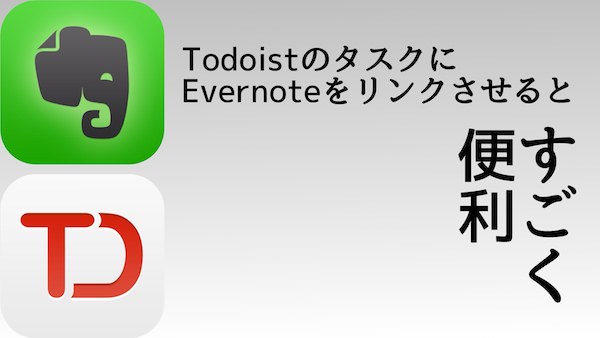
こんな事ができるようになるよ!
今回の主旨は、こういう事です。
冒頭でお話しした通り、TodoistのタスクにはURLリンクを付けることができます。これを使って、リンク先をEvernoteの特定のノートに指定。
すると、いざタスクを行おうと思った時に、Evernoteから関連ノートを探す手間が不要になるんです。
タスクの開始時点から参考資料・補足情報にダイレクトアクセス。これがかなり快適で、Todoが捗ること間違いなしです。
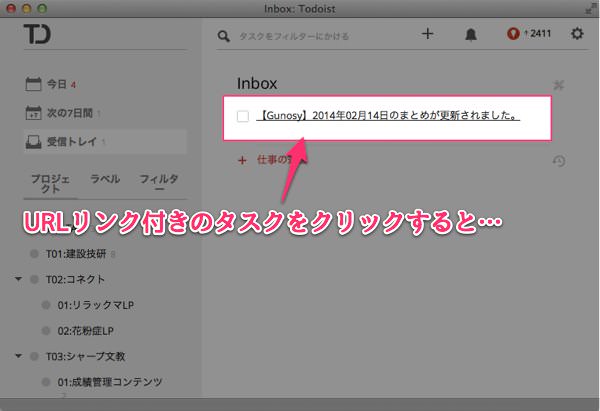
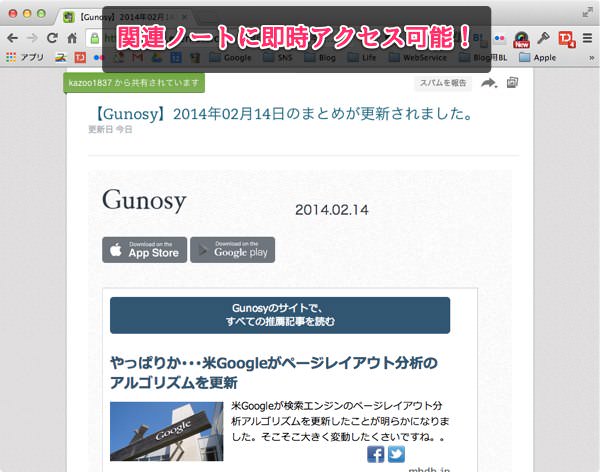
それでは具体的な設定方法をご紹介しますね。
Evernoteにアクセスできるタスクを作る方法
1. EvernoteへのリンクURLを取得
まず、登録するタスクに紐付いて引き出したいノートの、URLを取得します。
方法はカンタン。該当するノートで右クリックをし、「共有」から「共有URLをコピー」を選択します。
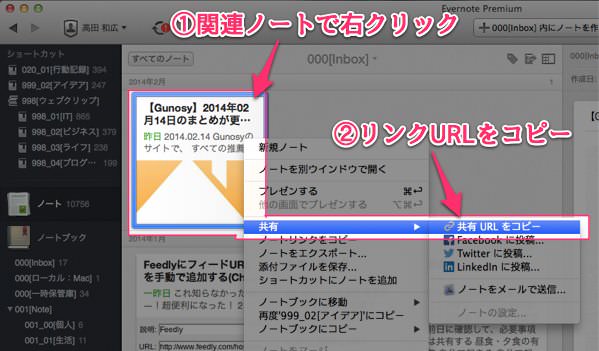
そうしたら、そのURLをChromeで開きましょう。
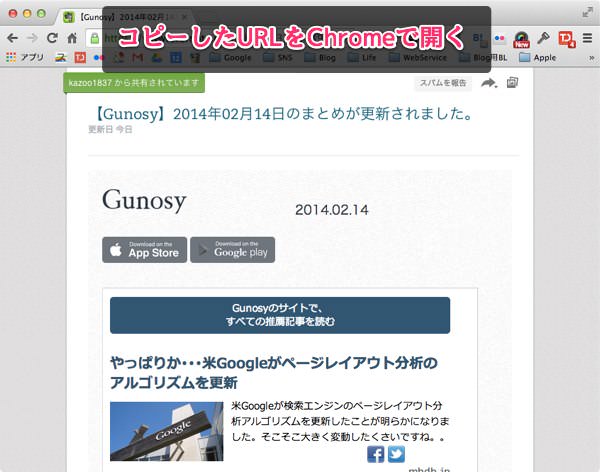
エクステンションでリンクをタスク化
そうしたら次に、GoogleChromeエクステンションの「Todoist」を選択します。
Todoist: To-Do list and Task Manager
ChromeのTodoistを開き、新規タスク登録のための「+」ボタンを押します。すると「ウェブサイトをタスクとして追加」という項目があるので、これを選択。
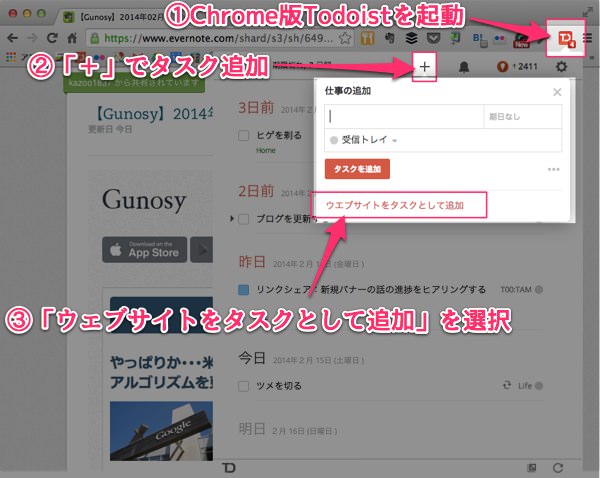
これで作業は完了。タスクにアンダーバーが付いたと思います。これで、タスクのタイトルをクリックすれば、関連するEvernoteのノートを開くことができるんです。
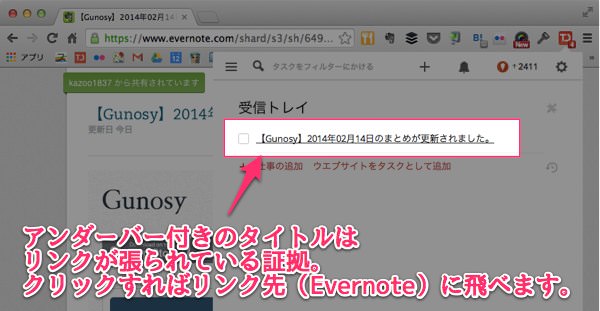
あとがき
こうしたノートがEvernoteに散乱していて、見返されることがなく埋れてしまうノートがいっぱいありました。
しかし今回の方法を使えば、それらをちゃんと「タスク」として管理できる。だから、リマインドもできるし、期限付きのTodoとしても使えるようになるんです。
タスクとノートを紐付ける。たったこれだけなんですが、威力は抜群。ぜひとも真似して頂きたい手法です♪
それでは、今日はこの辺りで。

